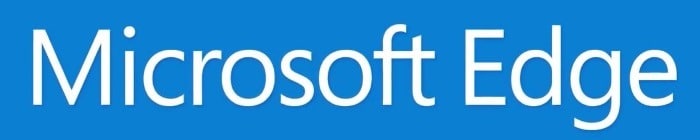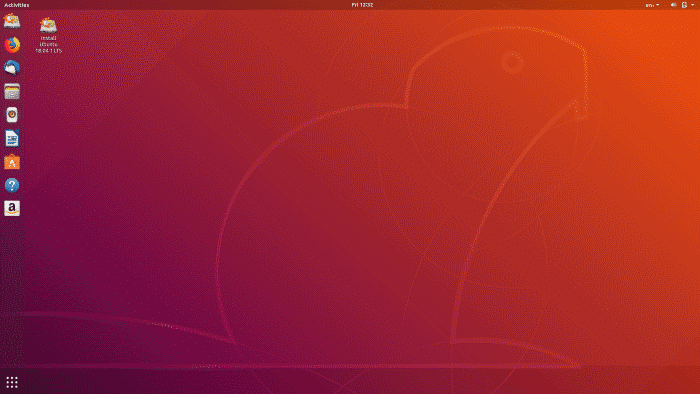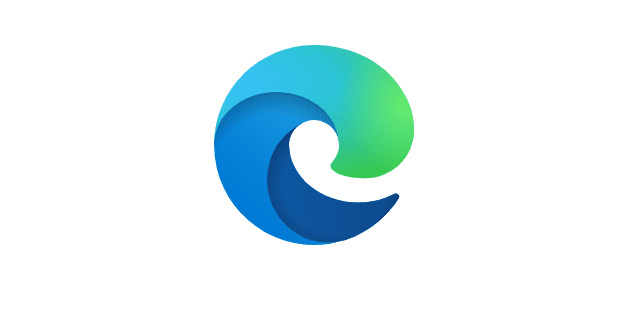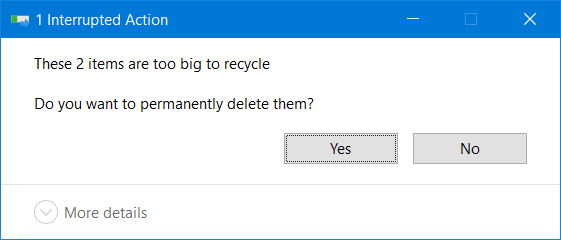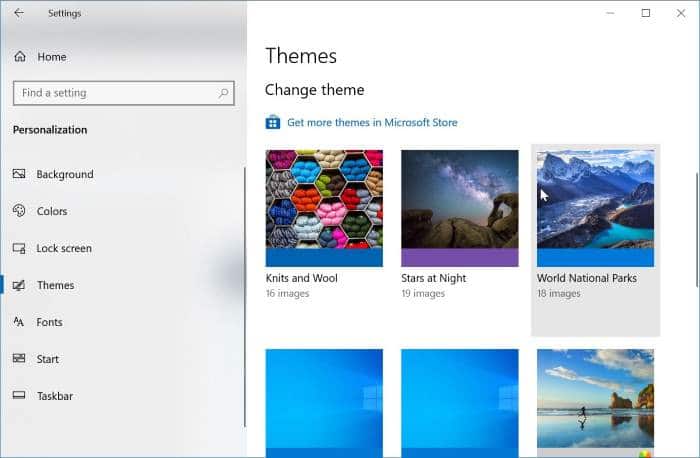Edge, le nouveau navigateur Web de Microsoft pour Windows 10, n’est pas sans problèmes. Les utilisateurs se plaignent souvent que le navigateur Edge ne s’ouvre pas, que le navigateur Edge est lent et que le navigateur Edge se ferme automatiquement quelques secondes après le lancement.
Pendant tous ces jours, les utilisateurs de Windows 10 ont dû réinitialiser / réinstaller le navigateur Edge pour résoudre la plupart des problèmes. La réinstallation / la réinitialisation du navigateur Edge vous oblige à supprimer un dossier système, puis à exécuter quelques commandes dans PowerShell. Les utilisateurs novices hésitent toujours à exécuter des commandes inconnues et tentent d’éviter l’invite de commande et PowerShell.
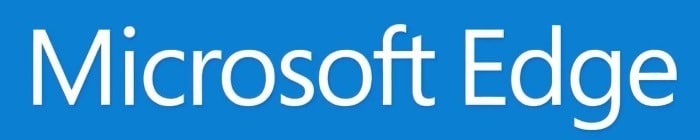
Les utilisateurs demandaient à Microsoft de fournir une option pour réparer le navigateur Edge dans Windows 10. Enfin, Microsoft semble avoir écouté les commentaires des utilisateurs car il existe des dispositions pour réparer et réinitialiser le navigateur Edge dans Windows 10 Fall Creators Update (version 1709).
Les opérations de réinitialisation et de réparation du navigateur Edge peuvent être effectuées en accédant à Paramètres> Applications> Applications et fonctionnalités> Microsoft Edge.
Dans ce guide, nous verrons comment réparer le navigateur Edge dans Windows 10 sans l’aide d’un utilitaire après-vente ou sans modifier aucun outil système.
Réparer le navigateur Microsoft Edge
Voici comment réparer le navigateur Microsoft Edge dans Windows 10.
IMPORTANT: La possibilité de réparer le navigateur Microsoft Edge est disponible dans la mise à jour Fall Creators pour Windows 10 (version 1709). La même fonctionnalité n’existe pas dans la mise à jour Windows 10 Creators (v1703).
Étape 1: Ouvrez l’application Paramètres. Aller vers App > Application et fonctionnalités.
Étape 2: Chercher Microsoft Edge article et cliquez dessus. Tu devrais maintenant voir Options avancées connexion. Cliquez sur le lien pour ouvrir la page Utilisation du stockage et récupération de l’application.
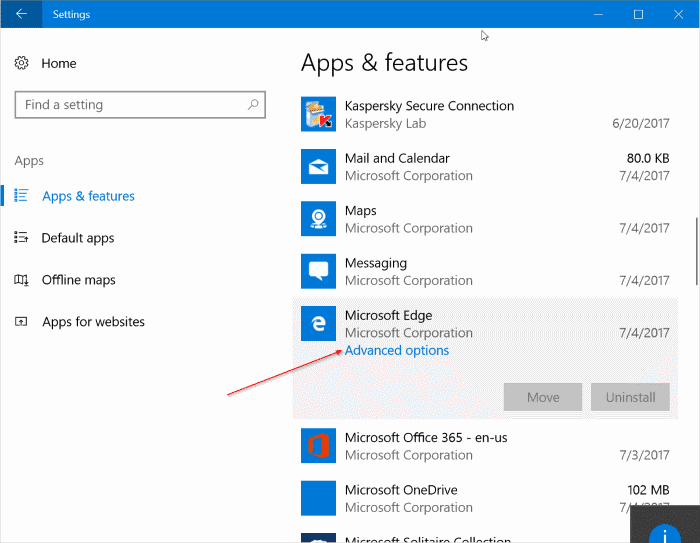
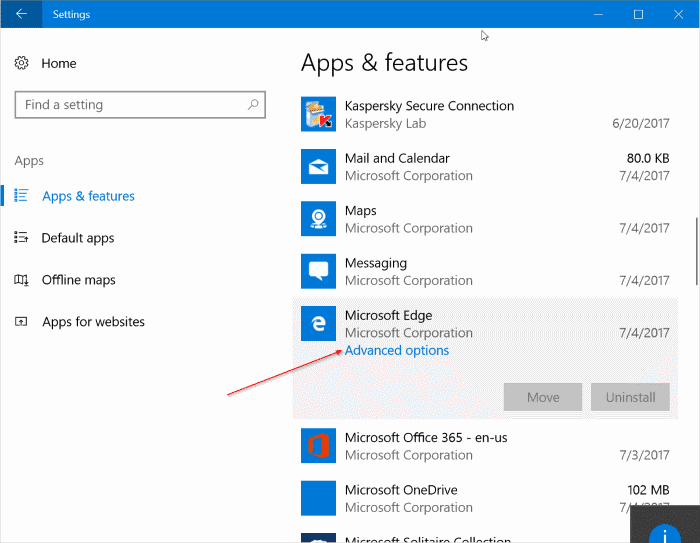
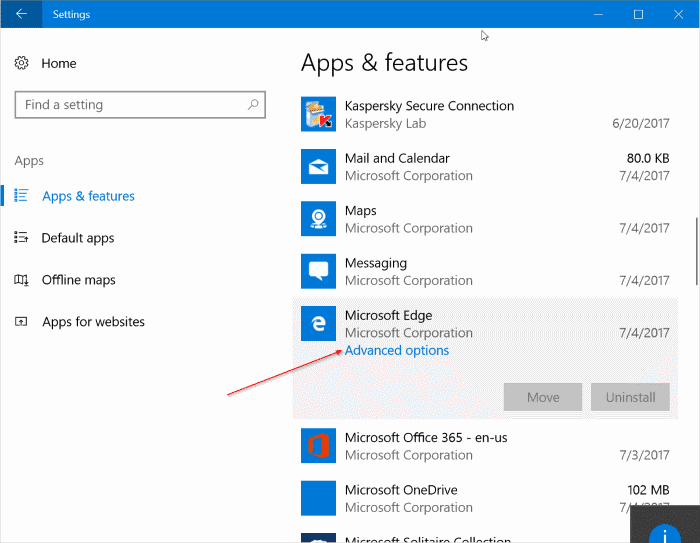
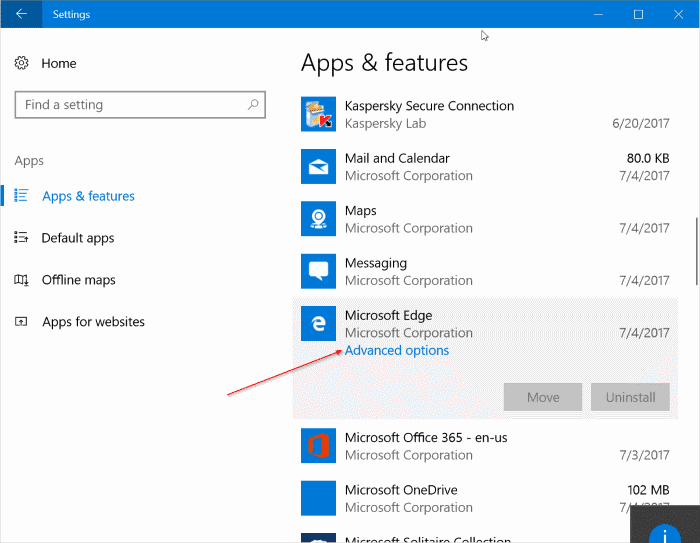
Étape 3: Ici, vous verrez deux options: réparation, est Réinitialiser. L’option Réparer répare le navigateur Microsoft Edge sans supprimer les données. L’option Réinitialiser vise à réinitialiser le navigateur Microsoft Edge à ses paramètres par défaut en supprimant les données, y compris l’historique du navigateur, les cookies et d’autres paramètres Edge.
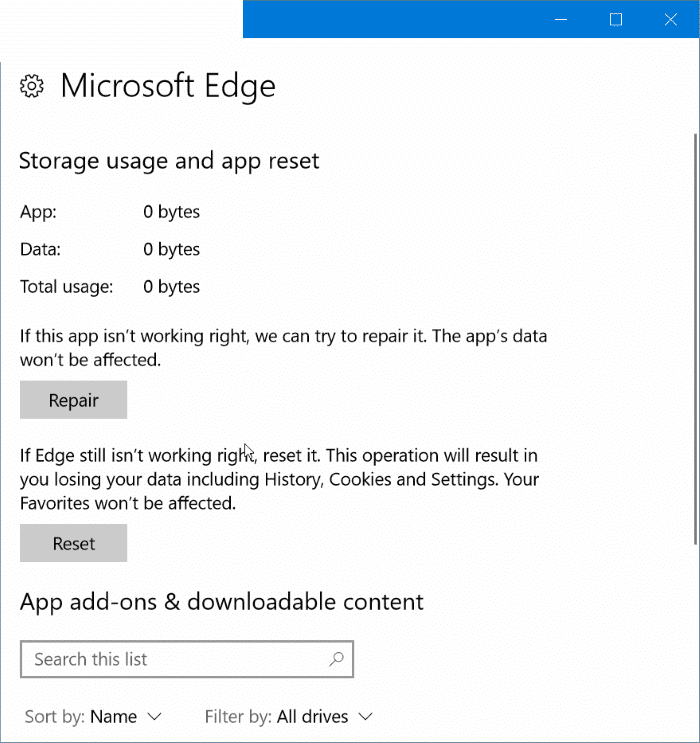
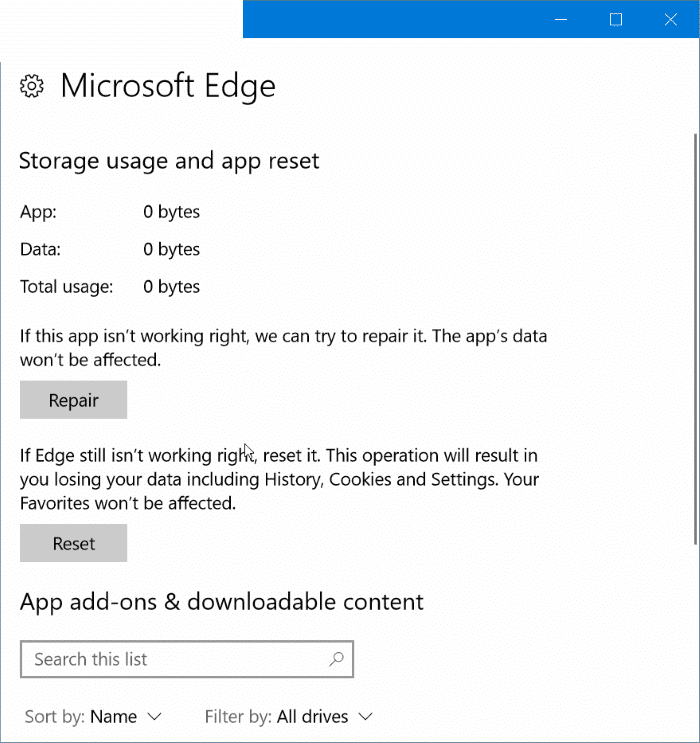
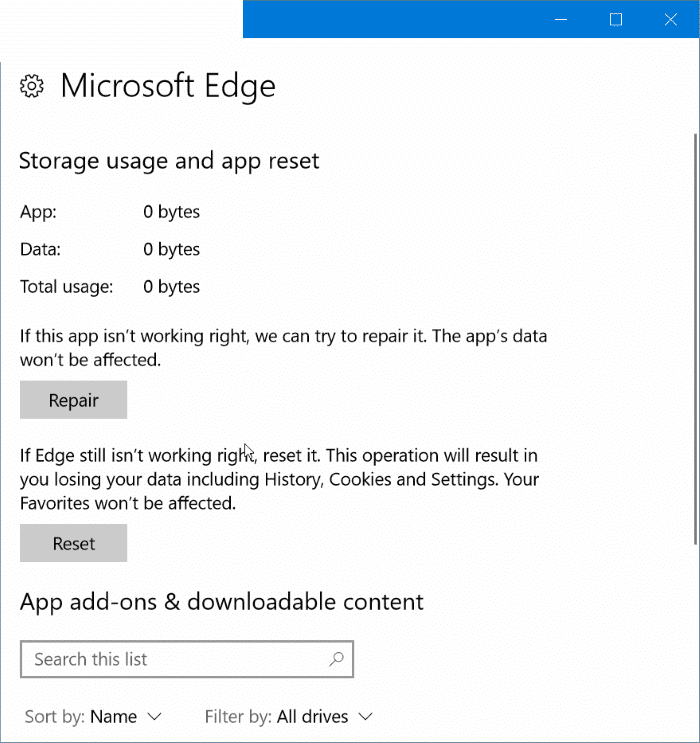
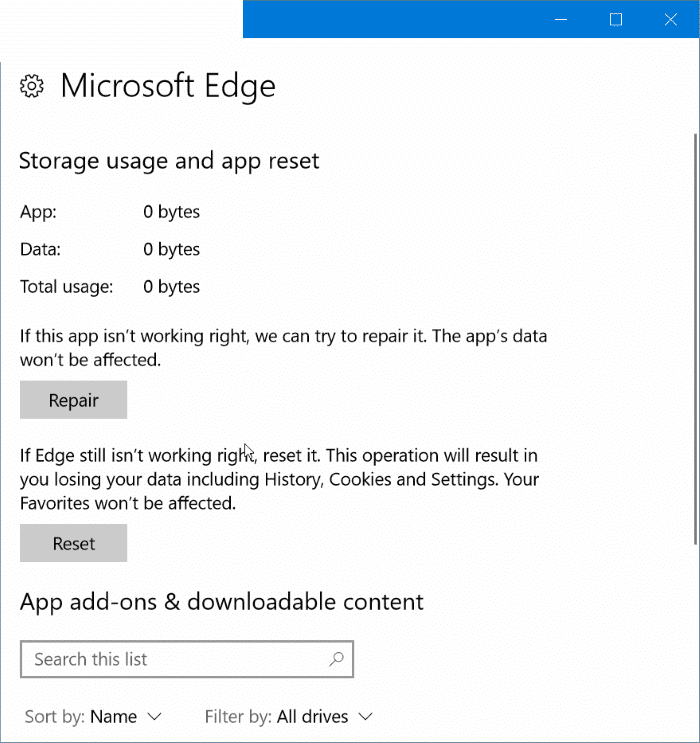
Puisque nous voulons réparer le navigateur Edge, cliquez sur réparation bouton. Enfin, si une boîte de dialogue de confirmation apparaît, cliquez à nouveau sur le bouton Réparer pour commencer à réparer l’installation du navigateur Edge.
Votre navigateur Edge devrait être prêt à être utilisé en quelques secondes. Si Windows 10 vous demande de redémarrer votre PC, faites de même une fois.
N’oubliez pas de lire notre guide sur la désinstallation et la suppression du navigateur Microsoft Edge de Windows 10.